第3课 计算旅游城市的平均 教学设计 (1)
文档属性
| 名称 | 第3课 计算旅游城市的平均 教学设计 (1) | 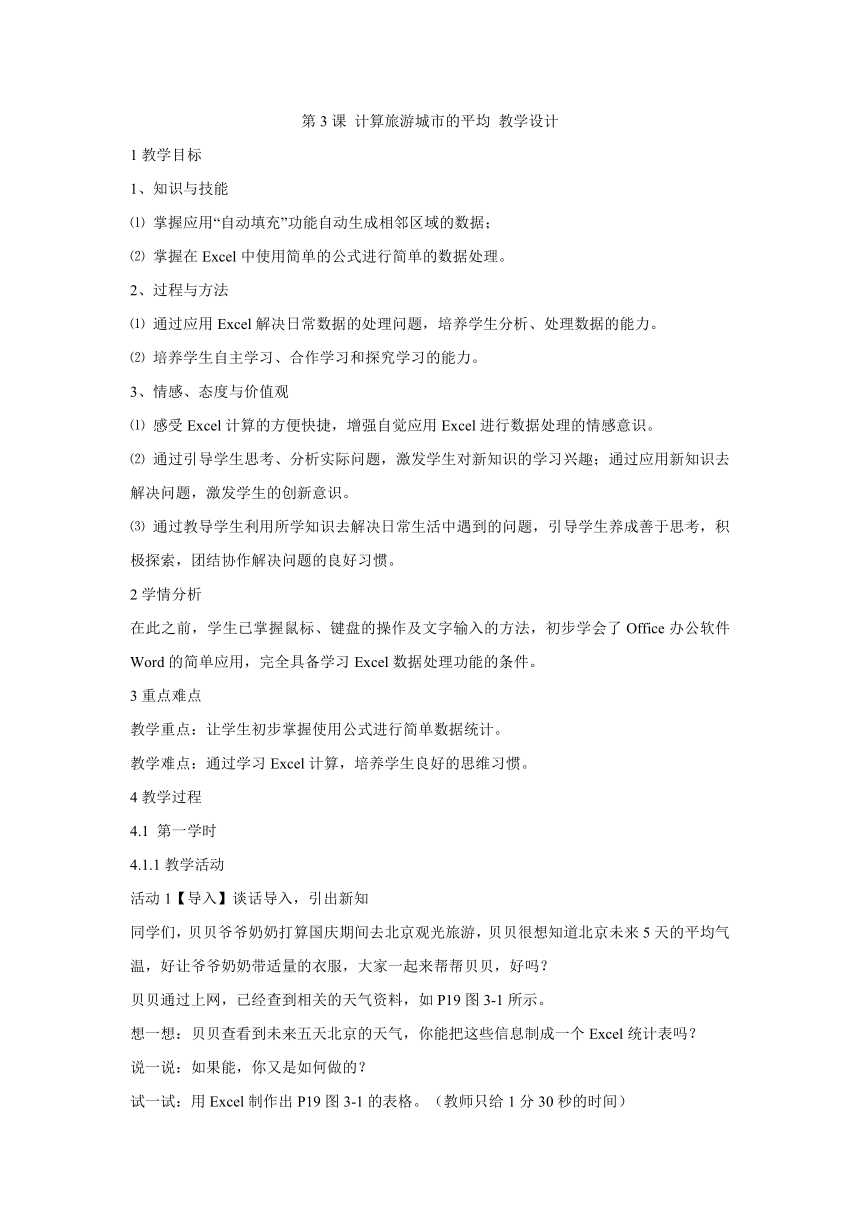 | |
| 格式 | zip | ||
| 文件大小 | 11.5KB | ||
| 资源类型 | 教案 | ||
| 版本资源 | 粤教版 | ||
| 科目 | 信息科技(信息技术) | ||
| 更新时间 | 2016-10-31 23:11:50 | ||
图片预览
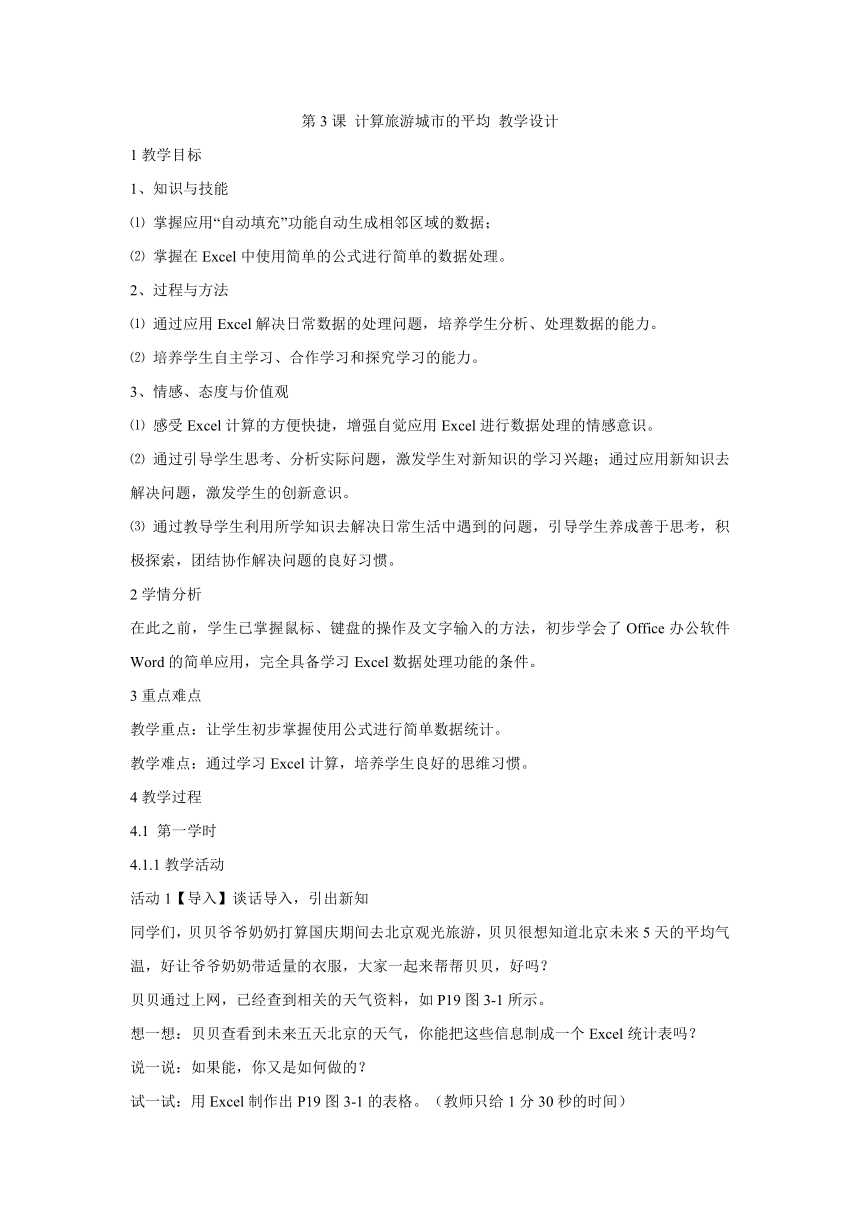
文档简介
第3课
计算旅游城市的平均
教学设计
1教学目标
1、知识与技能
⑴
掌握应用“自动填充”功能自动生成相邻区域的数据;
⑵
掌握在Excel中使用简单的公式进行简单的数据处理。
2、过程与方法
⑴
通过应用Excel解决日常数据的处理问题,培养学生分析、处理数据的能力。
⑵
培养学生自主学习、合作学习和探究学习的能力。
3、情感、态度与价值观
⑴
感受Excel计算的方便快捷,增强自觉应用Excel进行数据处理的情感意识。
⑵
通过引导学生思考、分析实际问题,激发学生对新知识的学习兴趣;通过应用新知识去解决问题,激发学生的创新意识。
⑶
通过教导学生利用所学知识去解决日常生活中遇到的问题,引导学生养成善于思考,积极探索,团结协作解决问题的良好习惯。
2学情分析
在此之前,学生已掌握鼠标、键盘的操作及文字输入的方法,初步学会了Office办公软件Word的简单应用,完全具备学习Excel数据处理功能的条件。
3重点难点
教学重点:让学生初步掌握使用公式进行简单数据统计。
教学难点:通过学习Excel计算,培养学生良好的思维习惯。
4教学过程
4.1
第一学时
4.1.1教学活动
活动1【导入】谈话导入,引出新知
同学们,贝贝爷爷奶奶打算国庆期间去北京观光旅游,贝贝很想知道北京未来5天的平均气温,好让爷爷奶奶带适量的衣服,大家一起来帮帮贝贝,好吗?
贝贝通过上网,已经查到相关的天气资料,如P19图3-1所示。
想一想:贝贝查看到未来五天北京的天气,你能把这些信息制成一个Excel统计表吗?
说一说:如果能,你又是如何做的?
试一试:用Excel制作出P19图3-1的表格。(教师只给1分30秒的时间)
活动2【活动】创设情景,激发兴趣
自动填充表格数据
1.经老师巡视,发现绝大部分同学无法在1分30内完成统计表,其实在这里是有技巧的,你们想知道
吗?
2.示范表格自动填充日期的方法(提示学生:鼠标指针移到单元格右下方,一定要让指针变成“+”时才能拖动鼠标。
3.以两人为小组,在另一台机上试试,看能不能在1分30秒内完成表格。
4.说一说,自己在自动填充过程中有没有发生什么意外情况,再分享你的解决方法。
5.长见识,阅读P20表3-1,试一试用Excel自动填充功能,以最快的速度完成文字序列其中一项。
活动3【活动】讲练结合,学习新知
进行简单的计算
1.同学们,数据我们都录入完毕了,怎样计算最低气温的平均温度,用什么什么方法可以最快算出?
2.你能用Windows计算器,把平均值算出来吗?
3.找学生展示操作过程。
4.同学们有没有发现,用计算器计算,要把表格中的数据重新输入计算器,工作量大,且容易出错。其实Excel本身就拥有强大的计算功能,而且它能又快,又准的计算大量数据,你们想知道它的“神奇”功能吗?
活动4【活动】自己动手,探索新知
1.引导学生认识数学公式(11+13+14+14+14)÷5中各个数对应的单元格是哪一个,能不能把数字改为单元格名从而使数学公式变成Excel表格计算公式?
2.教师示范用Excel公式计算最低气温平均值(提示:公式一定要以“=”开头,还有“÷”号要变成“/”)
3.学生上机计算最低气温平均值,老师巡视。
4.小组竞赛:以小组为单位,看谁能又快又准计算出最高气温平均值
活动5【练习】举一反三,拓展新知
1.用计算器和Excel都能得出统计结果,哪种更方便?
2.大家互相交流探讨,看看还有多少种方法可以计算平均值。(学生交流后,老师介绍Excel中计算平均值的函数的用法)
3.Excel的“自动填充”功能,可以让我们快速录入数据,那“自动填充”功能是否可以用于快速输入公式呢?
4.老师演示P23“小妙招”中的两个“自动填充”的“超”能力。
5.让学生上机操练。
活动6【练习】课堂练习,巩固新知
1.P23图3-7这些作品好在哪里?有什么亮点呢?这些作品还应哪些方面改进呢?
2.按老师提供的“学生成绩表”,要求算出三科总分与三科平均分。
活动7【活动】自我小结
1、记录自己的学习收获情况(P24小盘点)
2、同学们用Excel算出了“成绩表”的总分与平均分,如果想要找出某个分数段的人数或排名次,Excel能帮我们完成吗?那么我们下节课再来探讨。
计算旅游城市的平均
教学设计
1教学目标
1、知识与技能
⑴
掌握应用“自动填充”功能自动生成相邻区域的数据;
⑵
掌握在Excel中使用简单的公式进行简单的数据处理。
2、过程与方法
⑴
通过应用Excel解决日常数据的处理问题,培养学生分析、处理数据的能力。
⑵
培养学生自主学习、合作学习和探究学习的能力。
3、情感、态度与价值观
⑴
感受Excel计算的方便快捷,增强自觉应用Excel进行数据处理的情感意识。
⑵
通过引导学生思考、分析实际问题,激发学生对新知识的学习兴趣;通过应用新知识去解决问题,激发学生的创新意识。
⑶
通过教导学生利用所学知识去解决日常生活中遇到的问题,引导学生养成善于思考,积极探索,团结协作解决问题的良好习惯。
2学情分析
在此之前,学生已掌握鼠标、键盘的操作及文字输入的方法,初步学会了Office办公软件Word的简单应用,完全具备学习Excel数据处理功能的条件。
3重点难点
教学重点:让学生初步掌握使用公式进行简单数据统计。
教学难点:通过学习Excel计算,培养学生良好的思维习惯。
4教学过程
4.1
第一学时
4.1.1教学活动
活动1【导入】谈话导入,引出新知
同学们,贝贝爷爷奶奶打算国庆期间去北京观光旅游,贝贝很想知道北京未来5天的平均气温,好让爷爷奶奶带适量的衣服,大家一起来帮帮贝贝,好吗?
贝贝通过上网,已经查到相关的天气资料,如P19图3-1所示。
想一想:贝贝查看到未来五天北京的天气,你能把这些信息制成一个Excel统计表吗?
说一说:如果能,你又是如何做的?
试一试:用Excel制作出P19图3-1的表格。(教师只给1分30秒的时间)
活动2【活动】创设情景,激发兴趣
自动填充表格数据
1.经老师巡视,发现绝大部分同学无法在1分30内完成统计表,其实在这里是有技巧的,你们想知道
吗?
2.示范表格自动填充日期的方法(提示学生:鼠标指针移到单元格右下方,一定要让指针变成“+”时才能拖动鼠标。
3.以两人为小组,在另一台机上试试,看能不能在1分30秒内完成表格。
4.说一说,自己在自动填充过程中有没有发生什么意外情况,再分享你的解决方法。
5.长见识,阅读P20表3-1,试一试用Excel自动填充功能,以最快的速度完成文字序列其中一项。
活动3【活动】讲练结合,学习新知
进行简单的计算
1.同学们,数据我们都录入完毕了,怎样计算最低气温的平均温度,用什么什么方法可以最快算出?
2.你能用Windows计算器,把平均值算出来吗?
3.找学生展示操作过程。
4.同学们有没有发现,用计算器计算,要把表格中的数据重新输入计算器,工作量大,且容易出错。其实Excel本身就拥有强大的计算功能,而且它能又快,又准的计算大量数据,你们想知道它的“神奇”功能吗?
活动4【活动】自己动手,探索新知
1.引导学生认识数学公式(11+13+14+14+14)÷5中各个数对应的单元格是哪一个,能不能把数字改为单元格名从而使数学公式变成Excel表格计算公式?
2.教师示范用Excel公式计算最低气温平均值(提示:公式一定要以“=”开头,还有“÷”号要变成“/”)
3.学生上机计算最低气温平均值,老师巡视。
4.小组竞赛:以小组为单位,看谁能又快又准计算出最高气温平均值
活动5【练习】举一反三,拓展新知
1.用计算器和Excel都能得出统计结果,哪种更方便?
2.大家互相交流探讨,看看还有多少种方法可以计算平均值。(学生交流后,老师介绍Excel中计算平均值的函数的用法)
3.Excel的“自动填充”功能,可以让我们快速录入数据,那“自动填充”功能是否可以用于快速输入公式呢?
4.老师演示P23“小妙招”中的两个“自动填充”的“超”能力。
5.让学生上机操练。
活动6【练习】课堂练习,巩固新知
1.P23图3-7这些作品好在哪里?有什么亮点呢?这些作品还应哪些方面改进呢?
2.按老师提供的“学生成绩表”,要求算出三科总分与三科平均分。
活动7【活动】自我小结
1、记录自己的学习收获情况(P24小盘点)
2、同学们用Excel算出了“成绩表”的总分与平均分,如果想要找出某个分数段的人数或排名次,Excel能帮我们完成吗?那么我们下节课再来探讨。
